有网友表示,在根据按照网上Microsoft Edge设置主页的方法试了很多次,但每次只要再开机,打开Microsoft Edge又回到了原来的主页,怎么能永久的把Microsoft Edge的主页设置成需要的网页呢?接下来,小编就演示microsoft edge 主页设置操作。
自从系统换为win10之后,有没有发现microsoft edge比之前的浏览器都要强大,都要新颖,用起来都比较流畅,但是有的人还不知道怎么去设置microsoft edge 主页的操作。小编这就把microsoft edge 主页设置的经验分享给你们。
microsoft edge 主页设置
点击“win开始”按钮,打开“Microsoft Edge”。
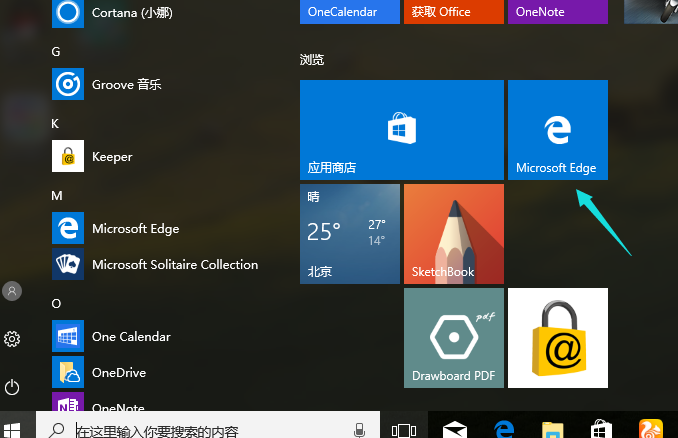
浏览器(图1)
进入后点击右上角的“…”选项。
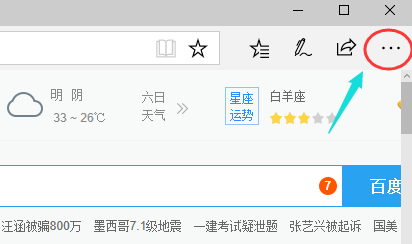
浏览器(图2)
在下拉选项中,选择“设置”
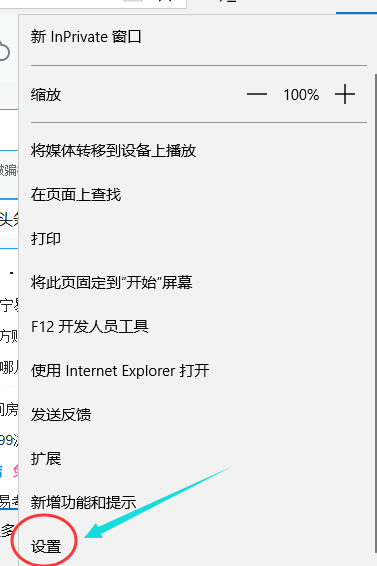
浏览器(图3)
进入“设置”选项,下拉找到“打开方式”,选择“自定义”
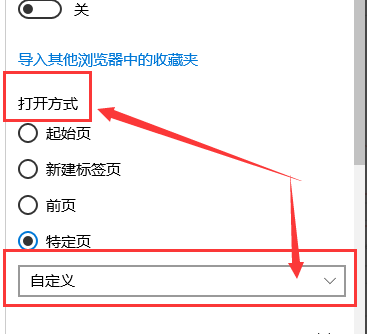
浏览器(图4)
先删除原来的主页覆盖删除,再输入自己想设置的主页网址,再点击“保存”
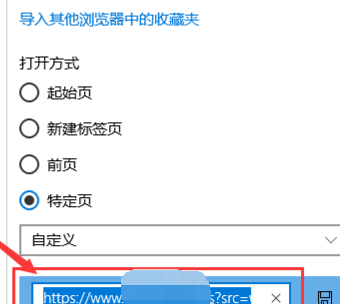
浏览器(图5)
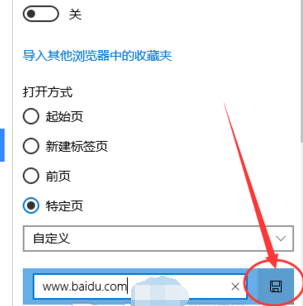
浏览器(图6)
重新打开“Microsoft Edge”就是设置好的主页。
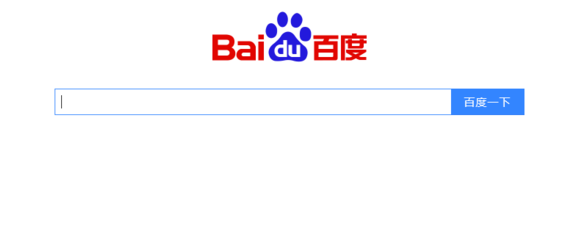
浏览器(图7)
相关阅读
- 暂无推荐
《》由网友“”推荐。
转载请注明: